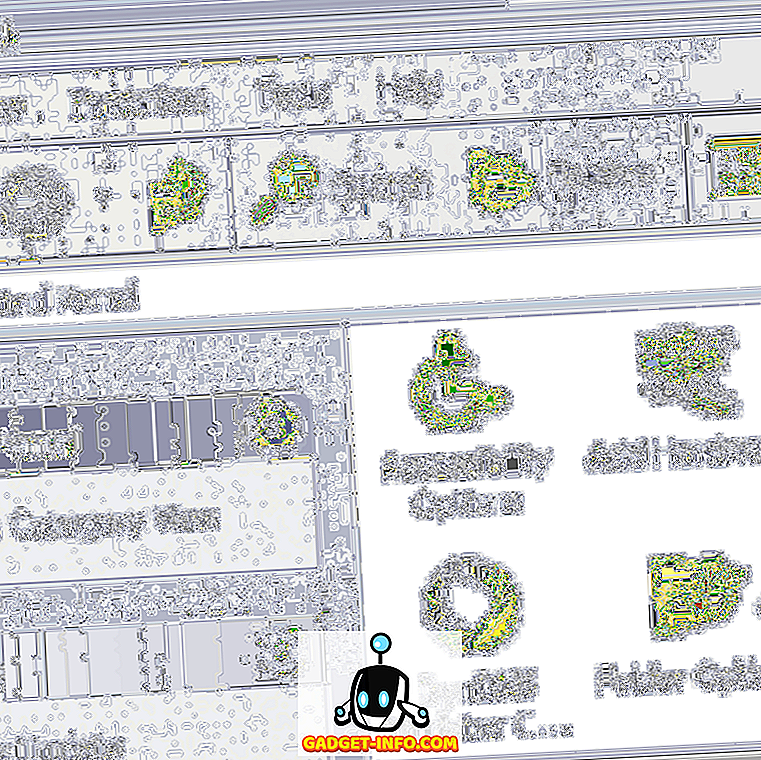Nazaj na Android 7.0 Nougat je Google predstavil možnost uporabe več aplikacij skupaj v načinu deljenega zaslona. Z uvedbo sistema Android Oreo je Google objavil tudi način slike v sliki. Čeprav obe delujeta dobro, je še vedno žalostno, da ne moremo izvesti več primerkov iste aplikacije skupaj. Predstavljajte si, da se lahko pogovarjate z dvema različnima kontaktoma na WhatsApp, ne da bi morali preklapljati med okni za klepet. Ali brskate po 2 spletnih straneh hkrati z istim brskalnikom. Medtem ko smo prej obravnavali članek o tem, kako to storiti v Nougatu, žal žalost ni bila uspešna na Android Oreo. Torej, če se sprašujete, kako zagnati več primerkov iste aplikacije na napravi, ki je najnovejša ponudba Googla, preberite o tem, kako vam bomo prikazali, kako lahko zaženete isto aplikacijo v oknih z razdeljenim zaslonom v operacijskem sistemu Android Oreo:
Zaženi isto aplikacijo v Windows Spletni zaslon na Android Oreo
Opomba : Poskusil sem naslednjo aplikacijo na LG Nexus 5X in Google Pixel, ki uporablja Android Oreo 8.0.0, in metoda deluje zelo dobro.
- Če želite začeti, prenesite in namestite Parallel Windows za Nougat in Oreo (brezplačno) na napravi Android.

- Ko namestite aplikacijo, jo odprite. Zdaj vam bomo predstavili zavrnitev odgovornosti o aplikaciji, ki je v poskusni fazi. Dotaknite se potrditvenega polja poleg možnosti »Prebral sem in razumel« in tapnite »Nadaljuj« . Naslednjič boste predstavili opozorilo, da kljub podpori Android Oreo, ki podpira način slike v sliki (PiP), storitev podpira samo več oken. Označite potrditveno polje na dnu in tapnite »Nadaljuj« .

- Okno glavne aplikacije se mora zdaj odpreti. Dovoljenja za aplikacijo morate dodeliti za risanje v drugih aplikacijah in omogočiti storitev Dostopnost. To storite tako, da se dotaknete preklopa poleg vsakega dovoljenja in na zaslonu, ki sledi, podelite dovoljenje.

- Zdaj, ko ste aplikaciji dodelili potrebna dovoljenja, lahko prilagodite različne vidike stranske vrstice . Ta stranska vrstica bo kasneje uporabljena za odpiranje več primerkov iste aplikacije, medtem ko je v načinu deljenega zaslona. Višino, širino in položaj stranske vrstice lahko prilagodite glede na vaše nastavitve.

- Morate imeti možnost dostopa do stranske vrstice z desnega roba, ki ima možnosti za odpiranje predala aplikacij, način razdelitve aktiviranega zaslona in možnost ogleda aplikacij za zagon ene aplikacije ob strani v načinu deljenega zaslona.

- Ko ste konfigurirali stransko vrstico, odprite aplikacijo ali pa se dotaknite gumba »Recents / Multitasking« . Nato povlecite od desnega roba, da prikažete stransko vrstico (kot je prikazano v zgornjem koraku) in izberite tretjo možnost. Sedaj boste morali izbrati aplikacijo za ogledovanje . Preprosto izberite aplikacijo in odprta se morata dve okni iste aplikacije v načinu deljenega zaslona.

GLEJ TUDI: Kako uporabljati več WhatsApp, Facebook, Snapchat računov za Android
Uporabite več oken iste aplikacije v operacijskem sistemu Android Oreo
Medtem ko je vgrajena večnamenska funkcija, ki je prisotna na Androidu, je odlična, dodajanje zmožnosti za zagon večkratnih primerov iste aplikacije. To ne izboljša celotne izkušnje z večopravilnimi nalogami in olajša stvari. Kljub temu, da je aplikacija v fazi Alpha, deluje presenetljivo dobro in stabilno. Torej, ste našli ta čudovit trik uporaben za vaše večopravilne potrebe? Sporočite nam v spodnjem oddelku za komentarje.